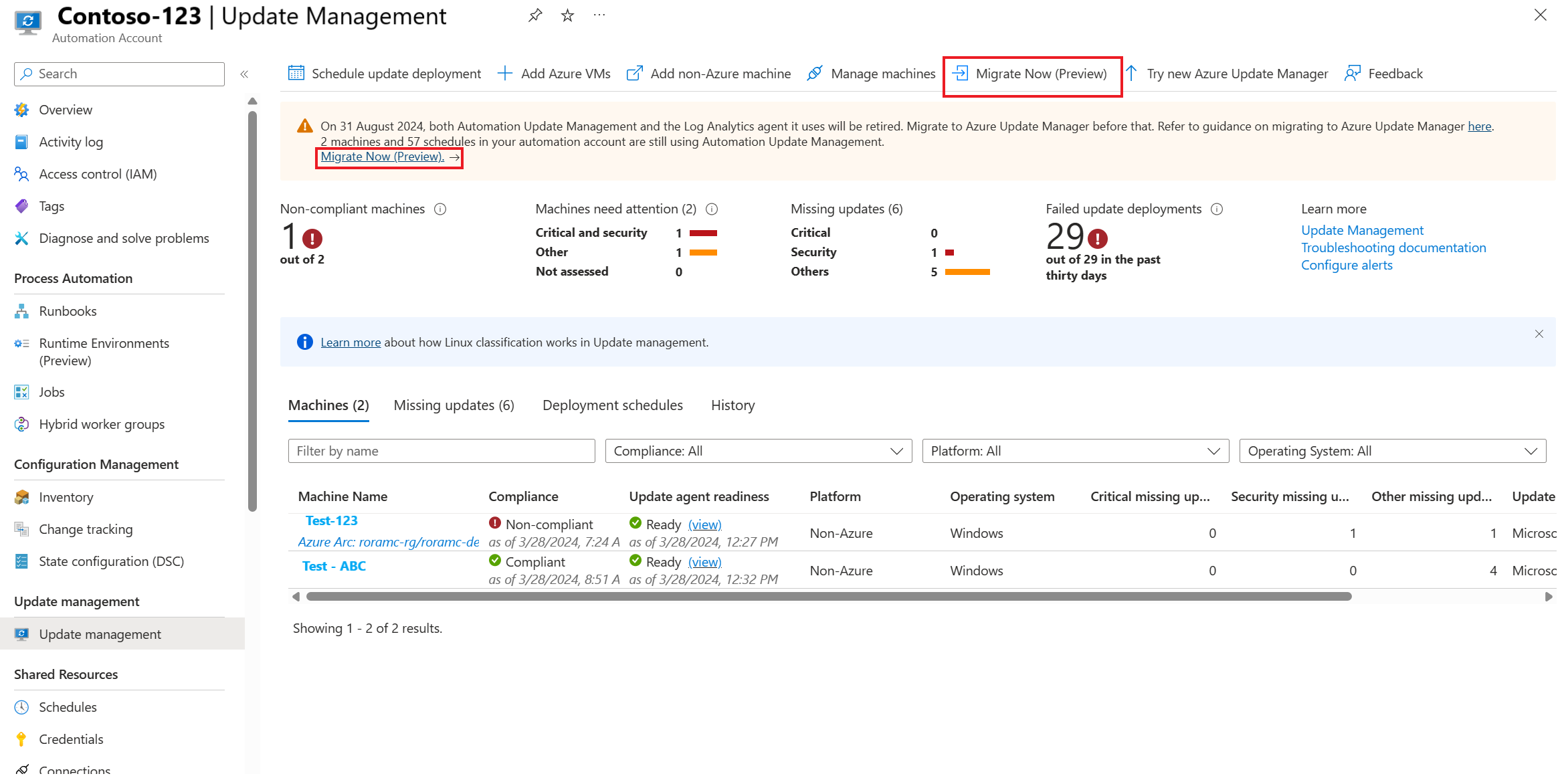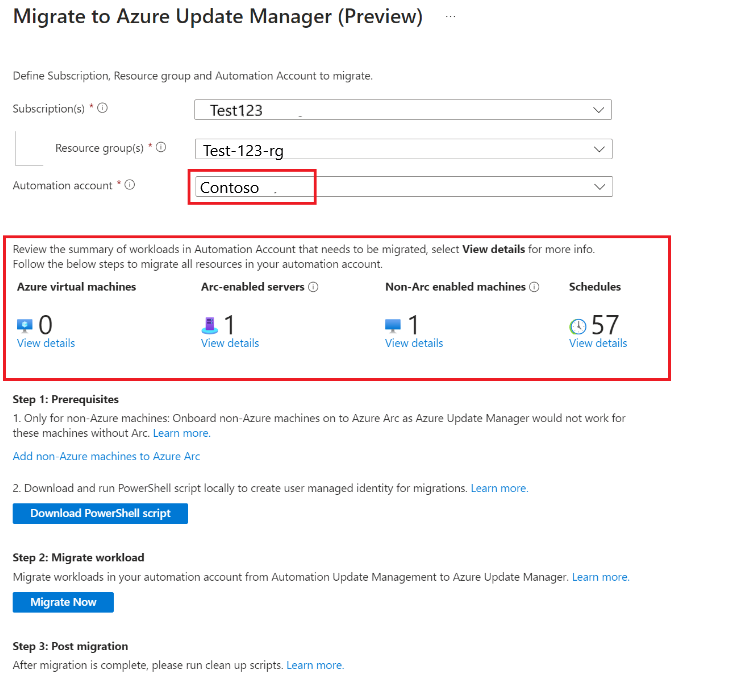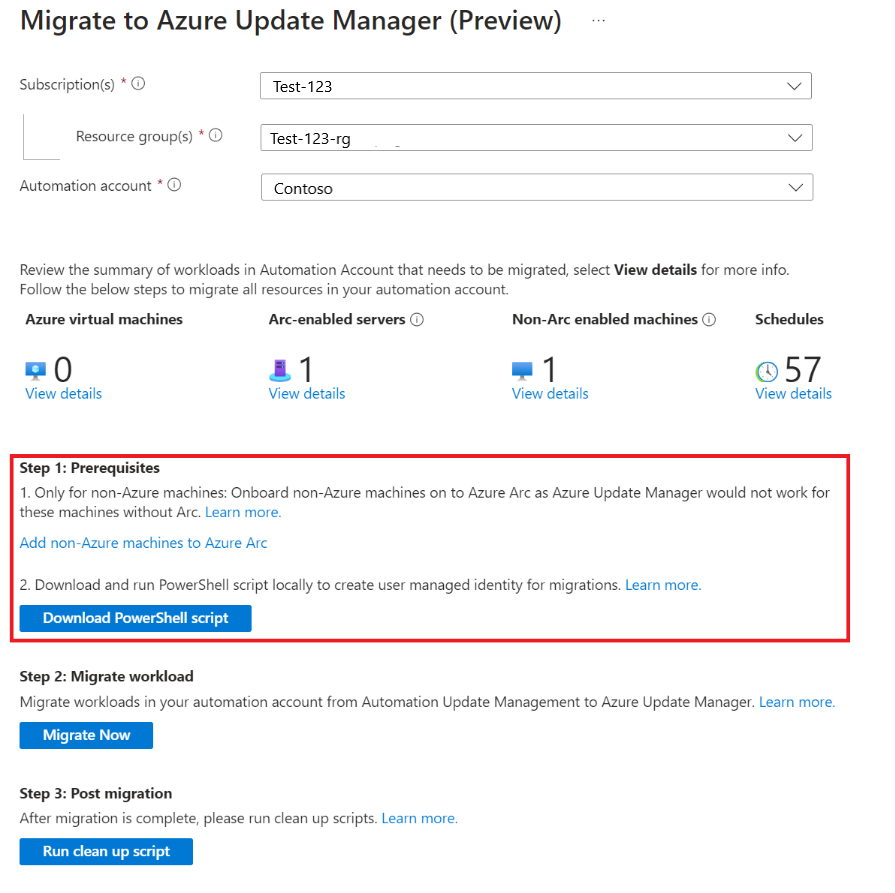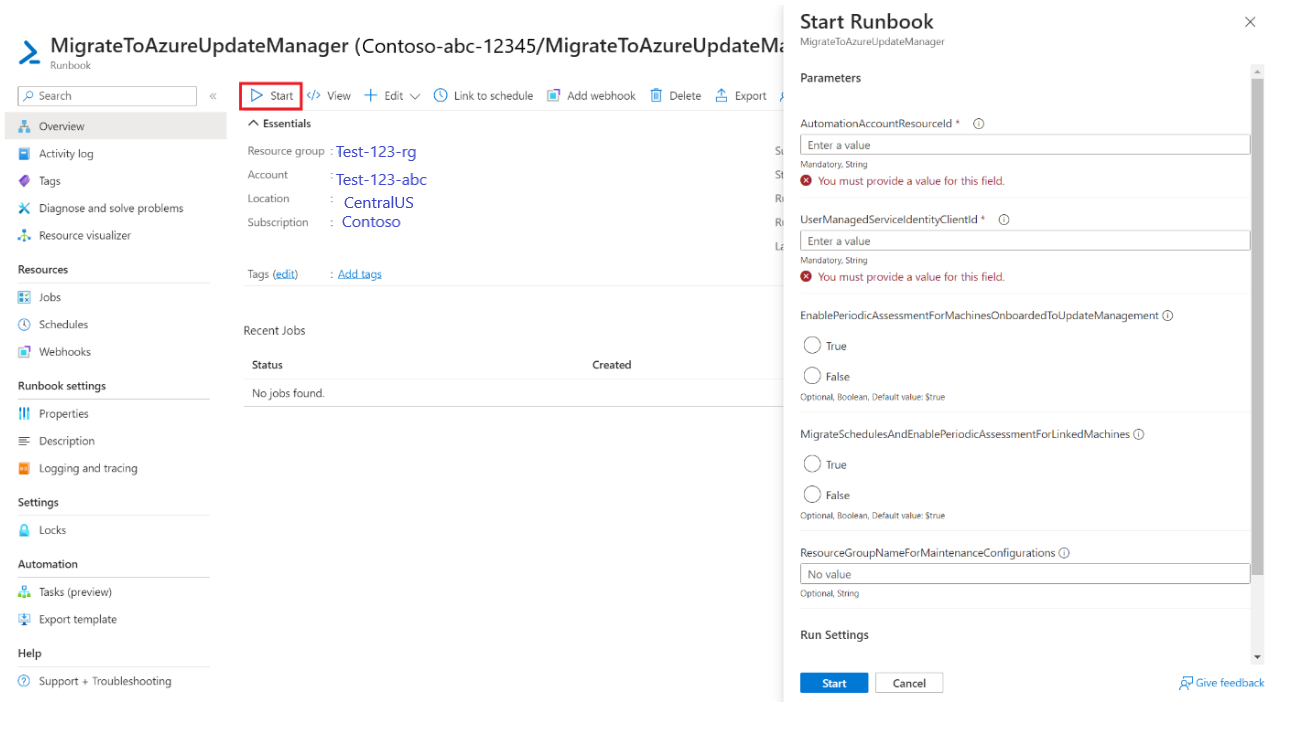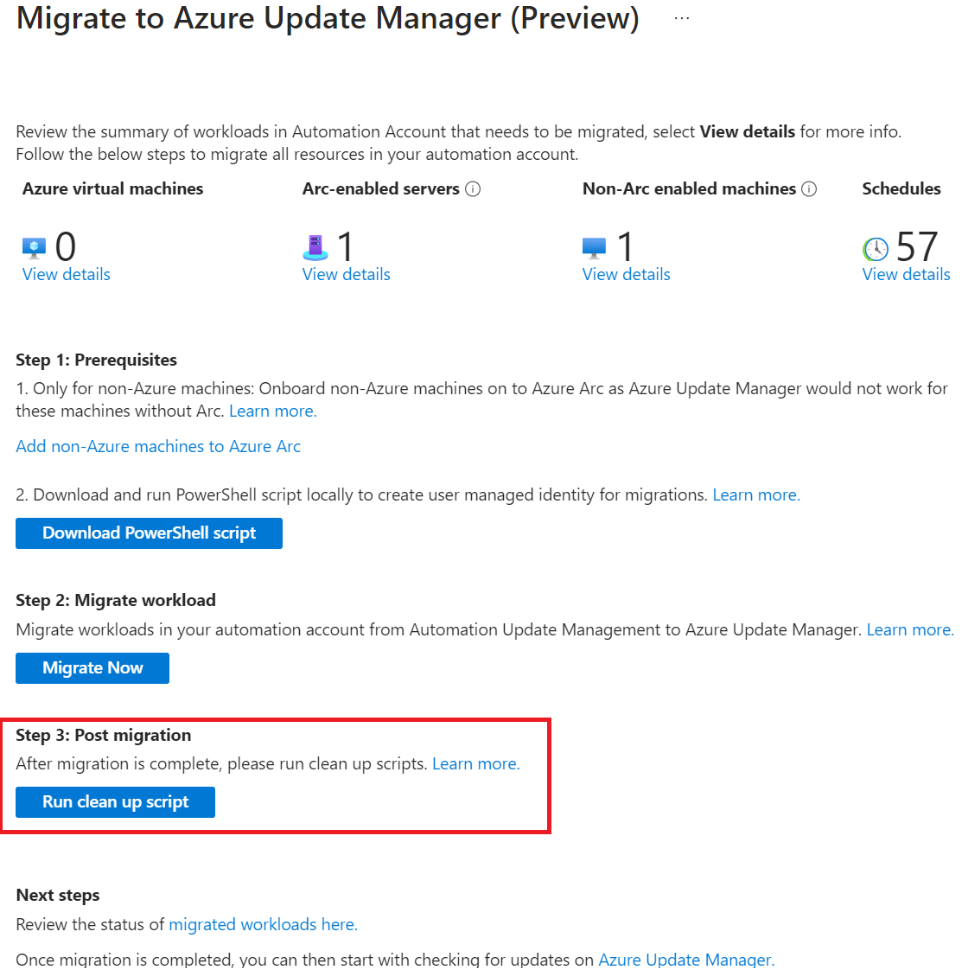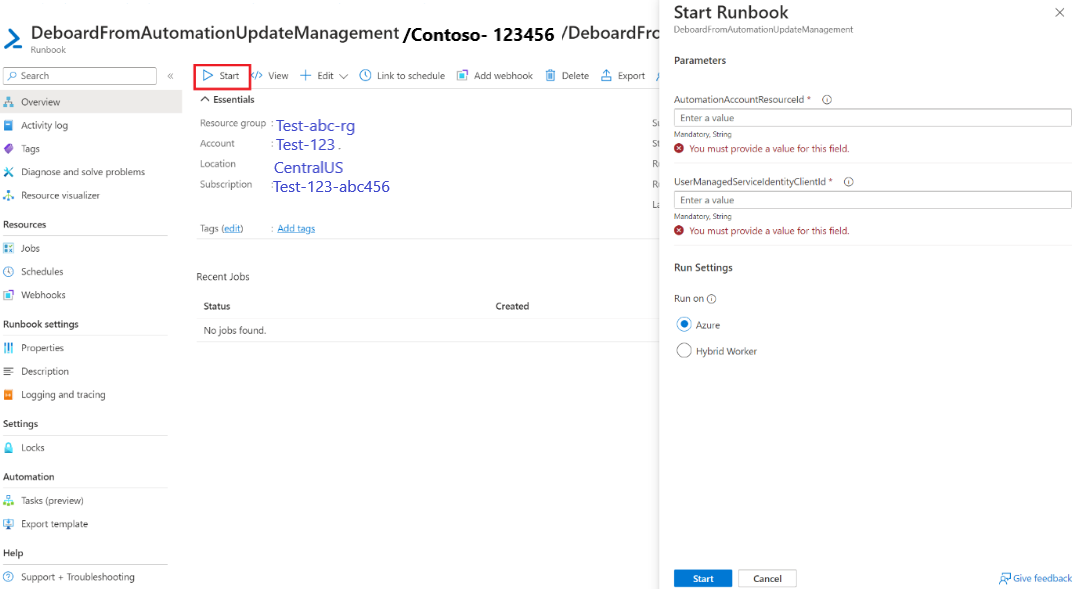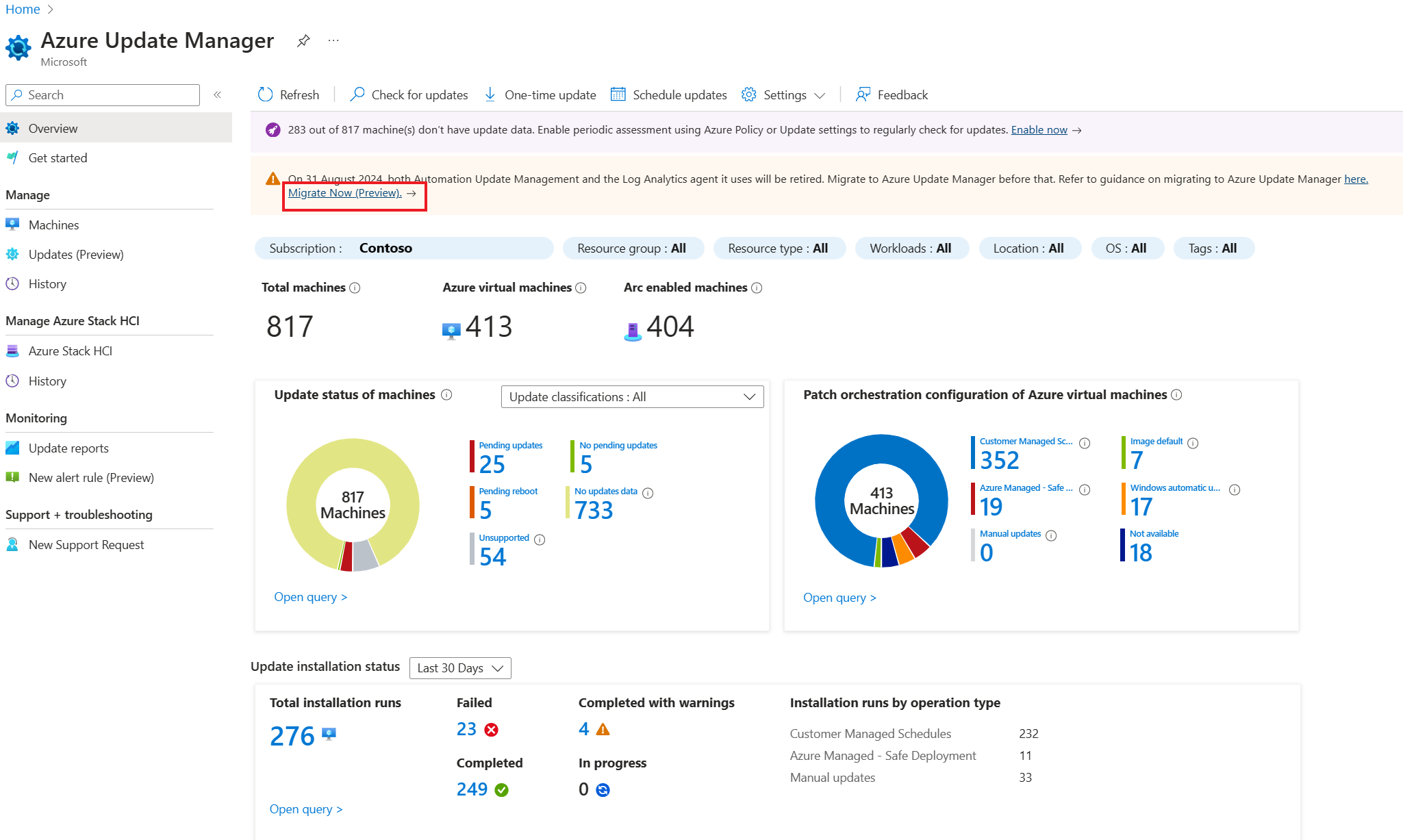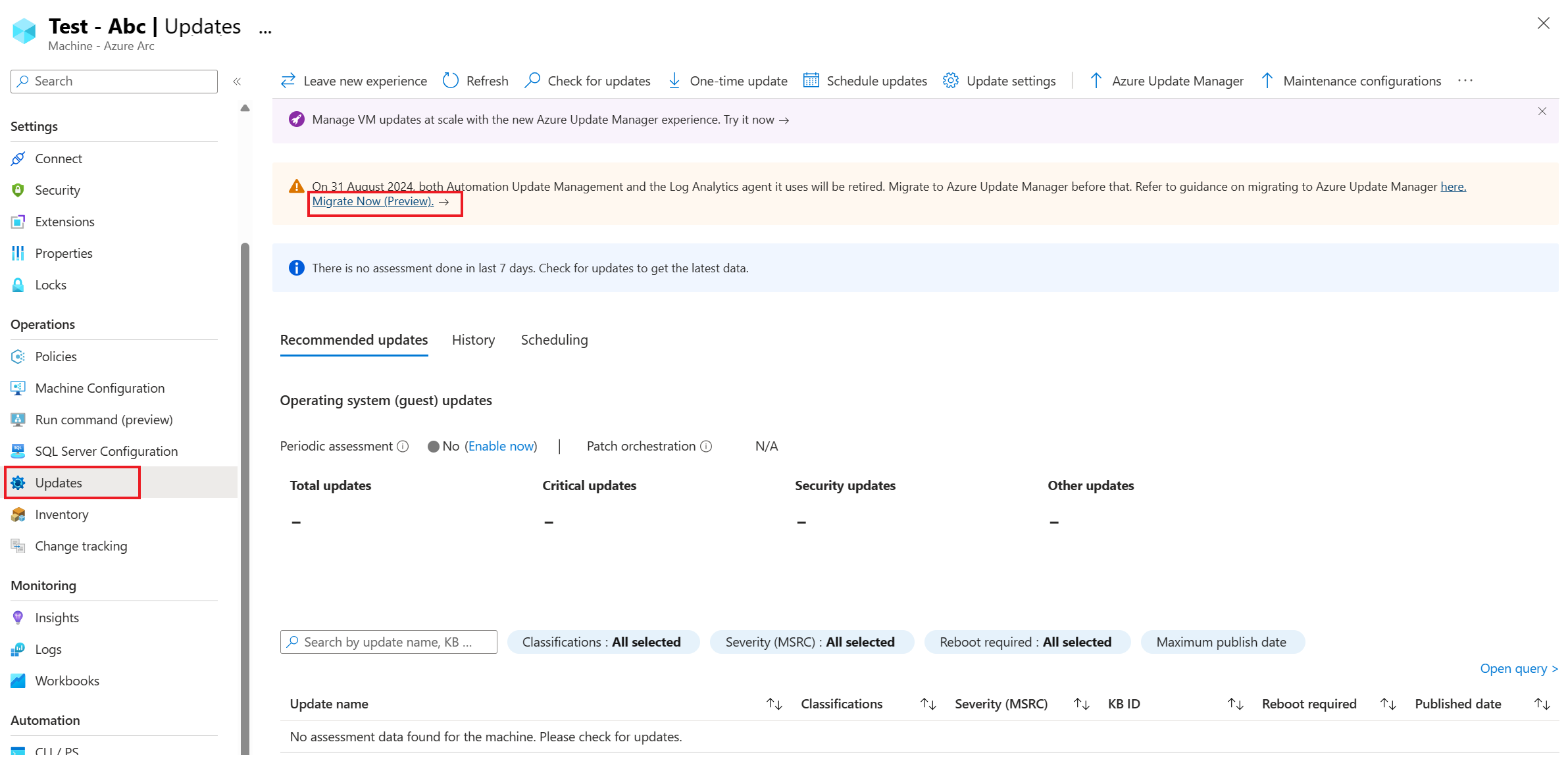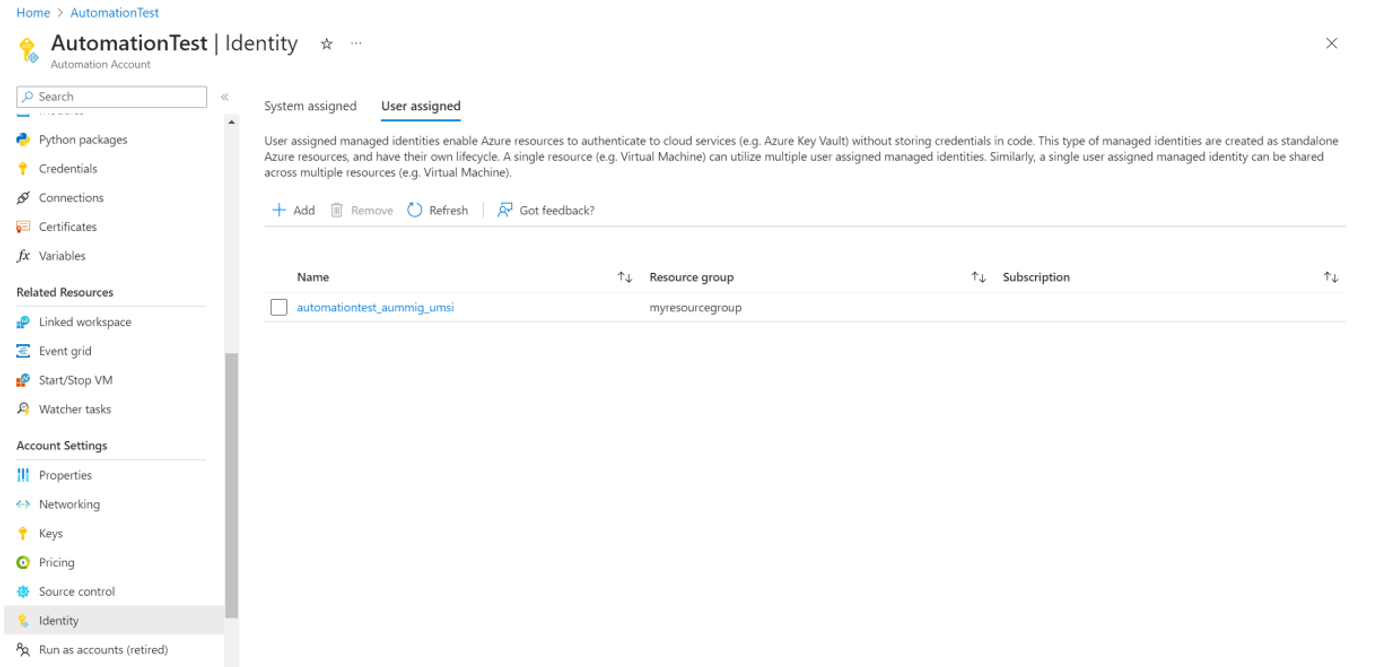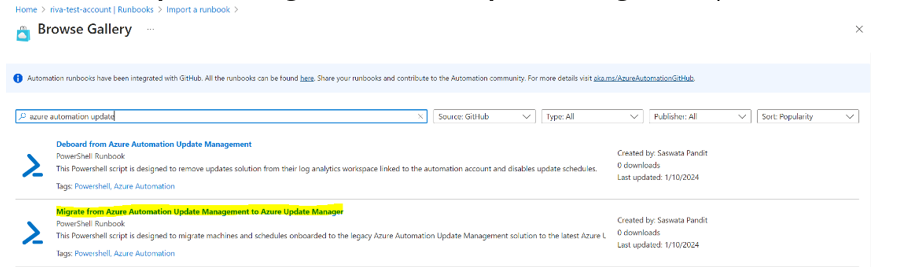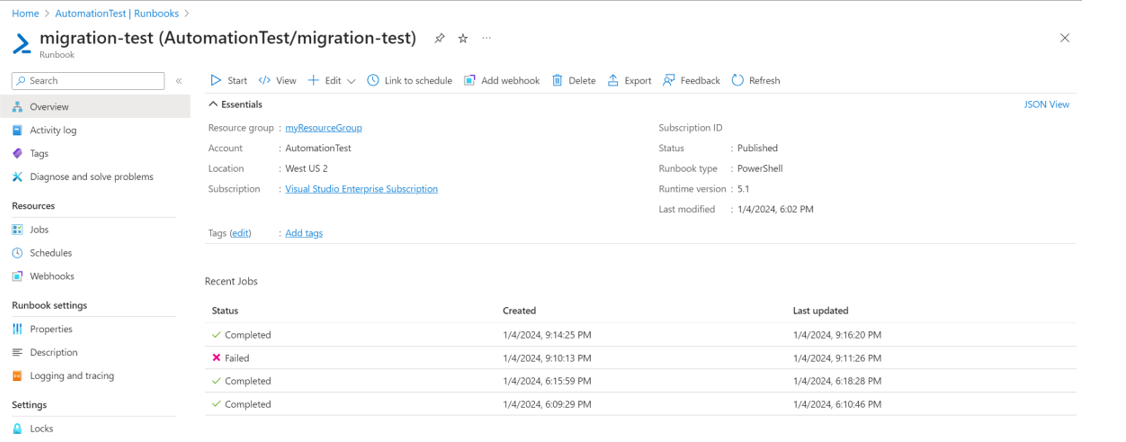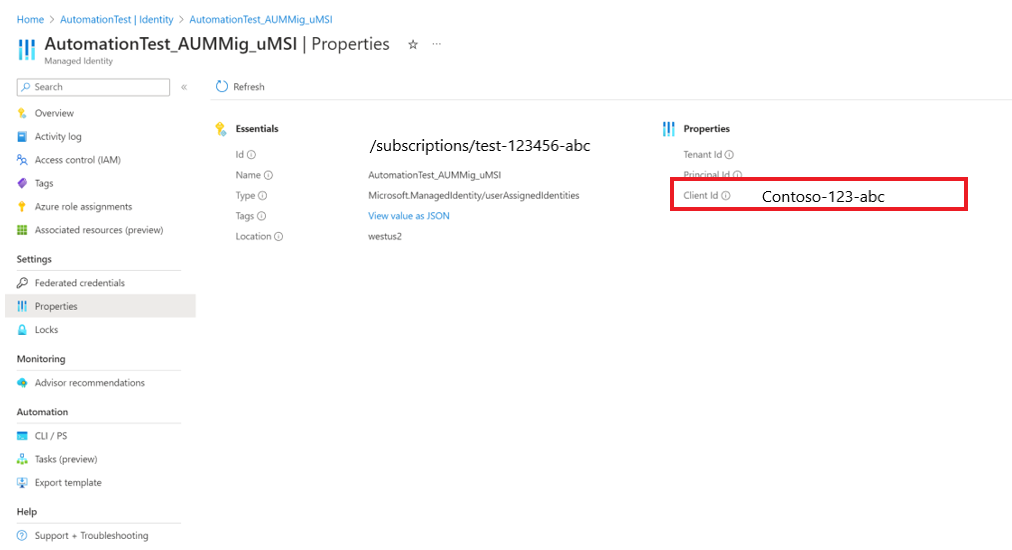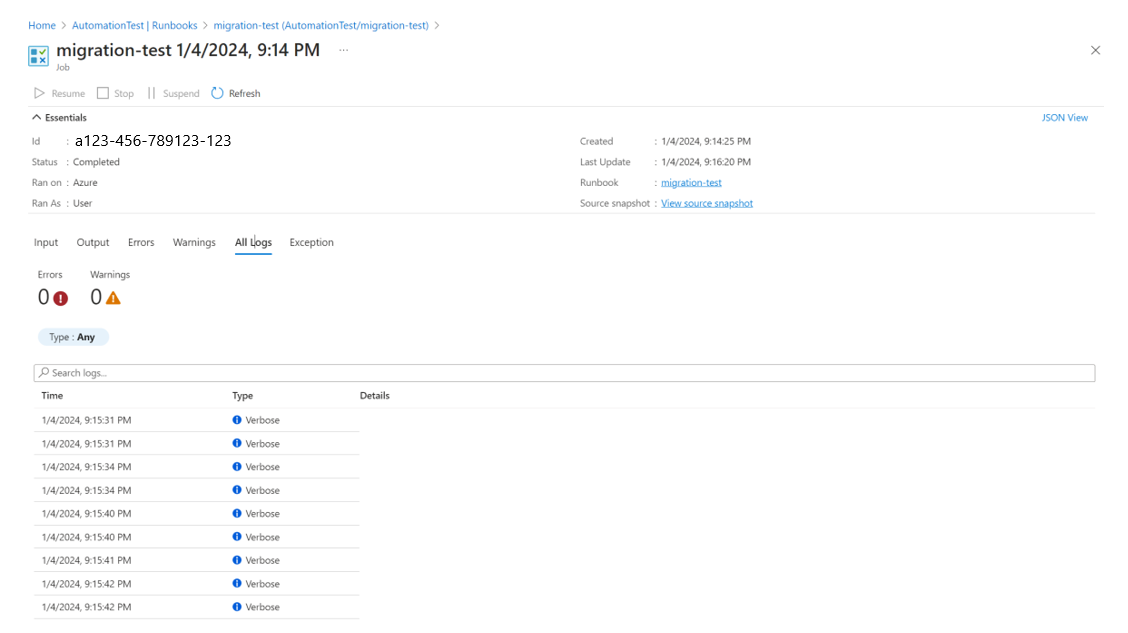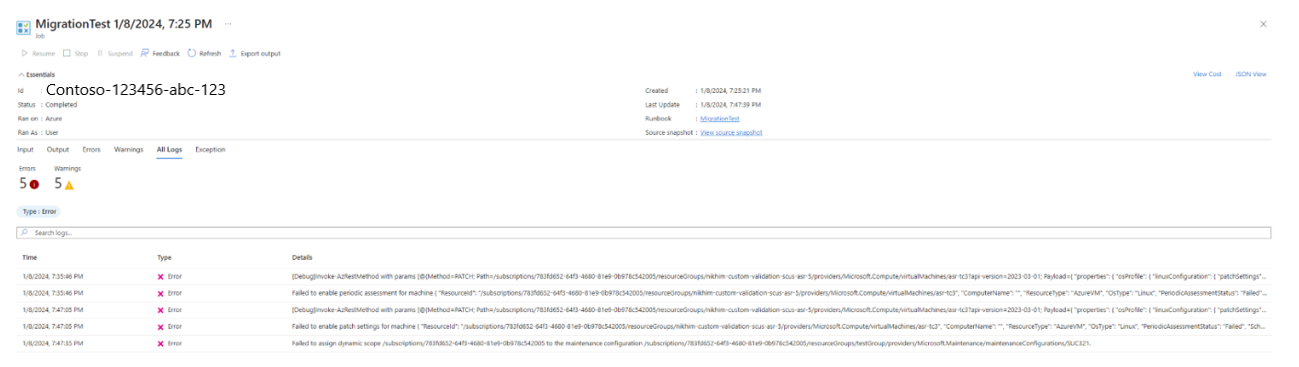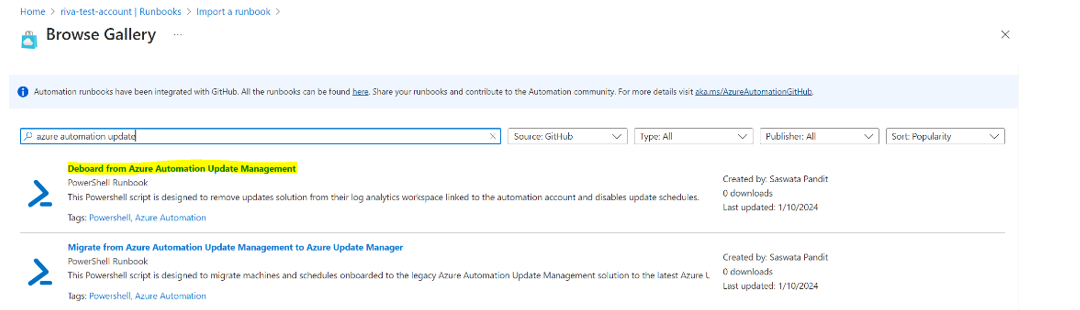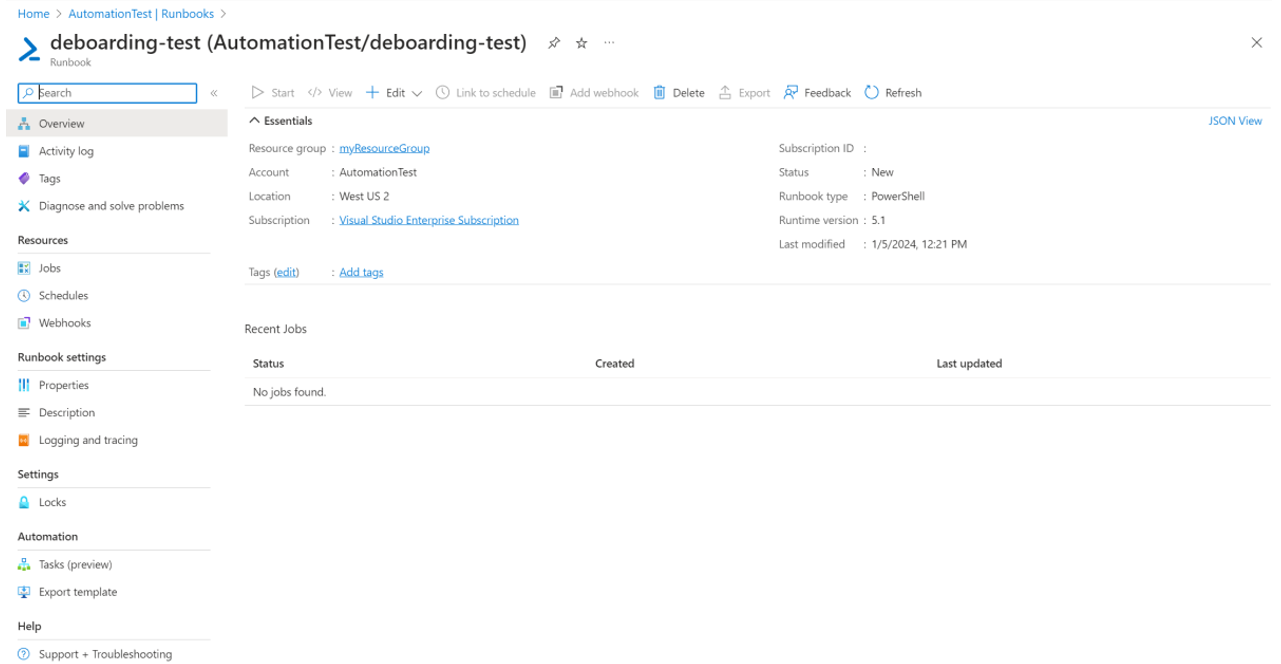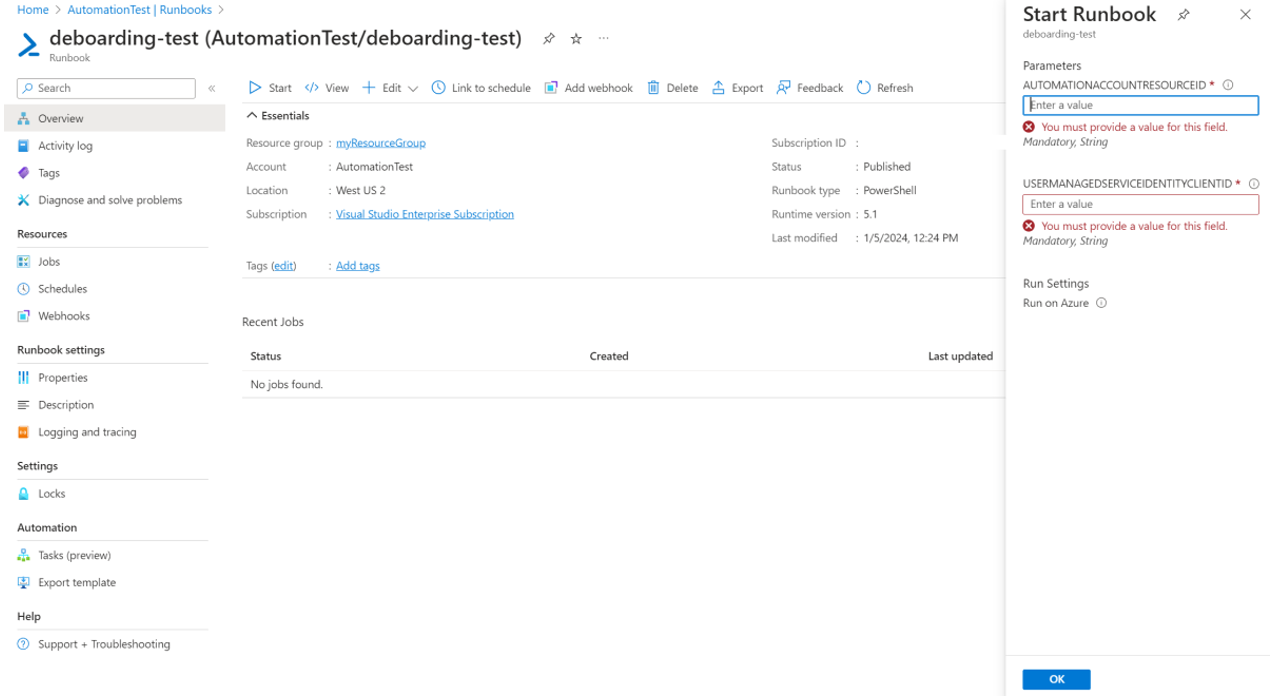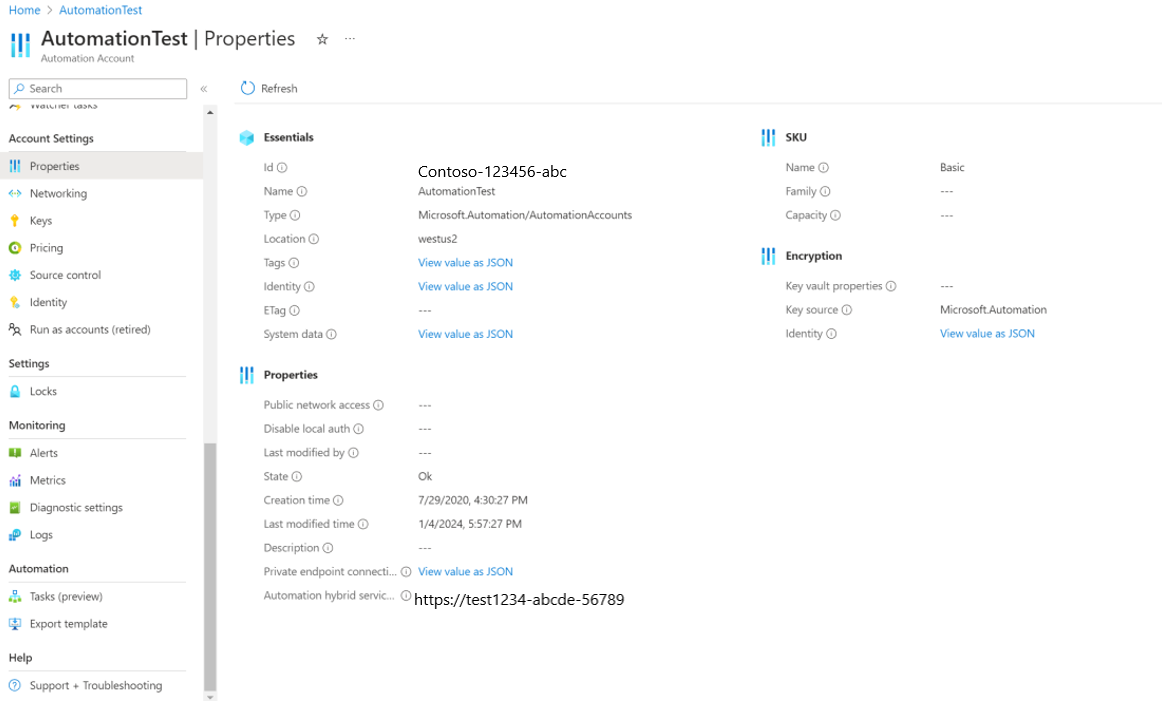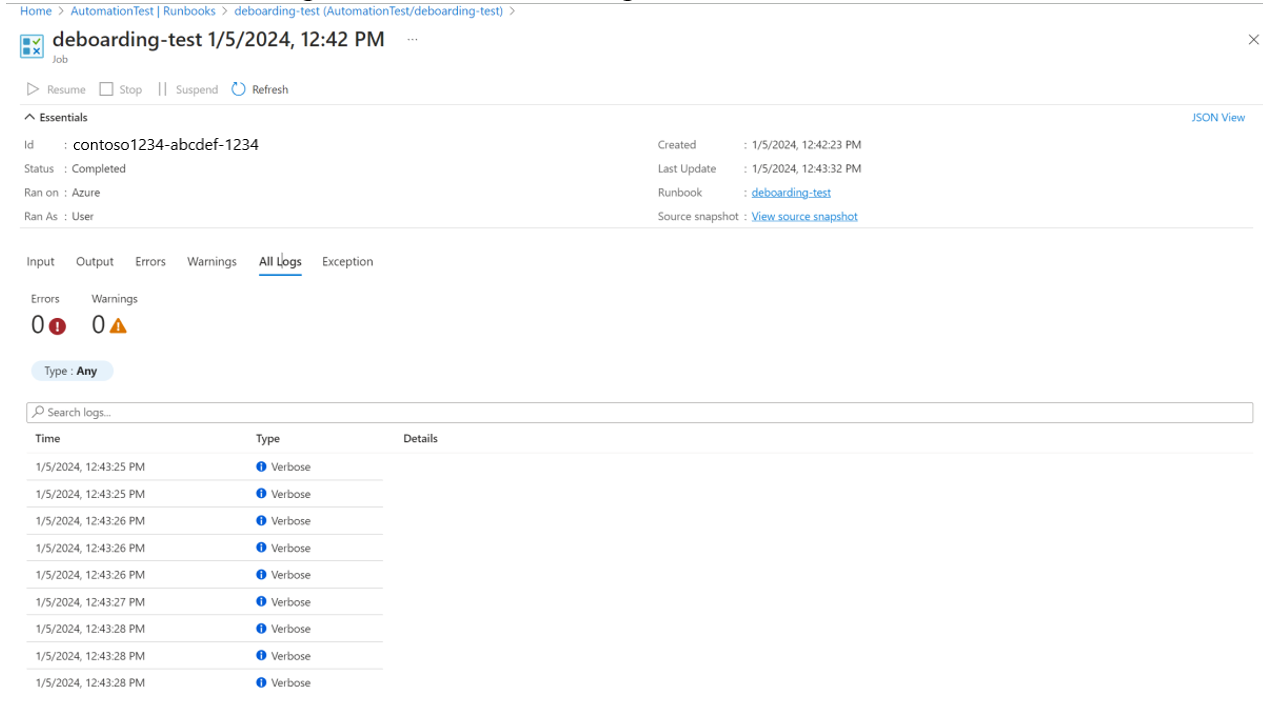Áthelyezés az Automation frissítéskezelésből az Azure frissítéskezelőbe
A következőkre vonatkozik: ✔️ Windows rendszerű virtuális ✔️ gépek linuxos ✔️ virtuális gépek helyszíni környezete ✔️ Azure Arc-kompatibilis kiszolgálók
Ez a cikk útmutatást nyújt a virtuális gépek Automation Update Managementből azure Update Managerbe való áthelyezéséhez.
Az Azure Update Manager egy SaaS-megoldást kínál a Windows és Linux rendszerű gépek szoftverfrissítéseinek kezelésére és szabályozására az Azure-ban, a helyszíni és a többfelhős környezetben. Ez az Azure Automation frissítéskezelési megoldásának fejlődése új funkciókkal és funkciókkal, a szoftverfrissítések kiértékelése és üzembe helyezése egyetlen gépen vagy több gépen, nagy méretekben.
Az Azure Update Manager esetében sem az AMA, sem az MMA nem követelmény a szoftverfrissítési munkafolyamatok kezeléséhez, mivel az Azure-beli virtuális gépekhez készült Microsoft Azure virtuálisgép-ügynökre és az Arc-kompatibilis kiszolgálókhoz készült Azure-beli csatlakoztatott gépügynökre támaszkodik. Amikor először hajt végre frissítési műveletet egy gépen, a rendszer leküld egy bővítményt a gépre, és az ügynökökkel együttműködve felméri a hiányzó frissítéseket és telepíti a frissítéseket.
Feljegyzés
Ha Azure Automation Update Management Solutiont használ, javasoljuk, hogy ne távolítsa el az MMA-ügynököket a gépekről anélkül, hogy a gép javításkezelési igényeinek megfelelően befejezné az Azure Update Managerbe való migrálását. Ha az MMA-ügynököt anélkül távolítja el a gépről, hogy az Azure Update Managerbe költöztetné, az megszakítaná a gép javítási munkafolyamatait.
Az Azure Automation Update Management minden képessége elérhető lesz az Azure Update Managerben az elavulási dátum előtt.
Az Azure Portal felülete
Ez a szakasz bemutatja, hogyan helyezhet át ütemezéseket és gépeket az Automation Update Managementből az Azure Update Managerbe a portálon. A minimális kattintással és az erőforrások áthelyezésének automatizált módjával ez a legegyszerűbb módja az áthelyezésnek, ha nem rendelkezik az Automation Update Management-megoldásra épülő testreszabásokkal.
A portál áttelepítési felületének eléréséhez több belépési pontot is használhat.
Válassza az alábbi belépési pontokon található Migrálás most gombot. A kiválasztás után végigvezetjük az ütemezések és gépek Azure Update Managerbe való áthelyezésének folyamatán. Ez a folyamat úgy lett kialakítva, hogy felhasználóbarát és egyenesen előre haladjon, hogy minimális erőfeszítéssel elvégezhesse a migrálást.
Az alábbi belépési pontok bármelyikéről migrálhat:
Válassza az Áttelepítés most gombot, és megnyílik egy migrálási panel. Az Automation-fiók összes erőforrásának összegzését tartalmazza, beleértve a gépeket és az ütemezéseket is. Alapértelmezés szerint az Automation-fiók, amelyről ezt a panelt elérte, előre ki lesz jelölve, ha ezen az útvonalon halad.
Itt láthatja, hogy hány Azure- és Arc-kompatibilis kiszolgáló, nem Azure nem Arc-kompatibilis kiszolgáló és ütemezés engedélyezve van az Automation Update Managementben, és át kell helyezni az Azure Update Managerbe. Ezen erőforrások részleteit is megtekintheti.
Az áttelepítési panel áttekintést nyújt az áthelyezendő erőforrásokról, így a folytatás előtt áttekintheti és megerősítheti az áttelepítést. Ha elkészült, folytathatja a migrálási folyamatot, hogy áthelyezze az ütemezéseket és a gépeket az Azure Update Managerbe.
Az áthelyezendő erőforrások áttekintése után folytathatja az áttelepítési folyamatot, amely egy három lépésből álló folyamat:
Előfeltételek
Ez két lépést tartalmaz:
a. Nem Azure-beli, nem Arc-kompatibilis gépek előkészítése az Arcba – Ennek az az oka, hogy az Arc-kapcsolat előfeltétele az Azure Update Managernek. A gépek Azure Arcra való előkészítése ingyenes, és ha ezt megteszi, minden felügyeleti szolgáltatást igénybe vehet, ahogyan bármely Azure-gép esetében. További információkért tekintse meg az Azure Arc dokumentációját a gépek előkészítéséről.
b. PowerShell-szkript helyi letöltése és futtatása – Erre szükség van egy felhasználói identitás létrehozásához és a megfelelő szerepkör-hozzárendelésekhez, hogy a migrálás végbe kerüljön. Ez a szkript megfelelő RBAC-t ad a felhasználói identitásnak azon az előfizetésen, amelyhez az automation-fiók tartozik, az Automation Update Managementbe előkészített gépek, a dinamikus lekérdezések részét képező hatókörök stb., hogy a konfiguráció hozzárendelhető legyen a gépekhez, MRP-konfigurációk hozhatók létre, és a frissítési megoldás eltávolítható. További információkért tekintse meg az Azure Update Manager dokumentációját.
Erőforrások áthelyezése az Automation-fiókban az Azure Update Managerbe
A migrálási folyamat következő lépése az, hogy engedélyezi az Azure Update Manager áthelyezését a gépeken, és ezzel egyenértékű karbantartási konfigurációkat hoz létre a migrálandó ütemezésekhez. A Migrálás most gombra kattintva importálja a MigrateToAzureUpdateManager runbookot az Automation-fiókjába, és igaz értékre állítja a részletes naplózást.
Válassza a Runbook indítása lehetőséget, amely megjeleníti a runbooknak átadandó paramétereket.
A lekérendő paraméterekről és a lekérés helyéről további információt a gépek és ütemezések áttelepítésével kapcsolatban talál. Ha az összes paraméter átadása után elindítja a runbookot, az Azure Update Manager engedélyezve lesz a gépeken, és az Azure Update Manager karbantartási konfigurációja létrejön. Az Ütemezések végrehajtásának és áttelepítésének állapotáról az Azure Runbook-naplók figyelhetők.
Erőforrások előkészítése az Automation Update managementből
Futtassa a törlési szkriptet a gépek Automation Update Management-megoldásból való eltávolításához és az Automation Update Management ütemezésének letiltásához.
Miután kiválasztotta a Run clean-up szkript gombot, a rendszer importálja a DeboardFromAutomationUpdateManagement runbookot az Automation-fiókjába, és a részletes naplózás értéke True lesz.
Amikor a runbook indítása lehetőséget választja, a rendszer kéri, hogy a paramétereket adja át a runbooknak. További információ: Deboarding from Automation Update Management solution to fetch the parameters to to pass to the runbook.
Migrálási szkriptek
A migrálási runbookok használatával automatikusan migrálhatja az összes számítási feladatot (gépet és ütemezést) az Automation Update Managementből az Azure Update Managerbe. Ez a szakasz részletesen bemutatja a szkript futtatásának módját, a szkript működését a háttérrendszerben, a várt viselkedést és az esetleges korlátozásokat, ha vannak. A szkript egyszerre áttelepítheti az összes gépet és ütemezést egy automation-fiókban. Ha több automatizálási fiókkal rendelkezik, a runbookot az összes automation-fiókhoz futtatnia kell.
Magas szinten az alábbi lépéseket kell követnie, hogy migrálja a gépeket és az ütemezéseket az Automation Update Managementből az Azure Update Managerbe.
Előfeltételek összefoglalása
- Nem Azure-beli gépek előkészítése az Azure Arcba.
- Töltse le és futtassa a PowerShell-szkriptet a felhasználói identitások és szerepkör-hozzárendelések helyi létrehozásához a rendszeren. Tekintse meg a részletes utasításokat a részletes útmutatóban , mivel bizonyos előfeltételek is teljesülnek.
Lépések összefoglalása
- Migrálási automatizálási runbook futtatása gépek és ütemezések áttelepítéséhez az Automation Update Managementből az Azure Update Managerbe. Részletes útmutatást a részletes útmutatóban talál.
- Futtassa a törlési szkripteket az Automation Update Managementből való törléshez. Részletes útmutatást a részletes útmutatóban talál.
Nem támogatott forgatókönyvek
- A nem Azure-beli mentett keresési lekérdezések nem lesznek migrálva; ezeket manuálisan kell migrálni.
A korlátozások és a fontos tudnivalók teljes listáját a cikk utolsó szakaszában találja.
Részletes útmutató
A fenti lépésekben említett információkat az alábbiakban részletesen ismertetjük.
1. előfeltétel: Nem Azure-beli gépek előkészítése az Arcba
Teendők
A migrálási automatizálási runbook figyelmen kívül hagyja azOkat az erőforrásokat, amelyek nincsenek az Arcba előkészítve. Ezért előfeltétel az összes nem Azure-beli gép előkészítése az Azure Arcra a migrálási runbook futtatása előtt. Kövesse a lépéseket a gépek Azure Arcba való előkészítéséhez.
2. előfeltétel: Felhasználói identitások és szerepkör-hozzárendelések létrehozása PowerShell-szkript futtatásával
V. A szkript futtatásának előfeltételei
- Futtassa a parancsot
Install-Module -Name Az -Repository PSGallery -Forcea PowerShellben. Az előfeltétel-szkript az Az.Modulestól függ. Ez a lépés akkor szükséges, ha az Az.Modules nem jelenik meg vagy nem frissül. - Ennek az előfeltétel-szkriptnek a futtatásához Microsoft.Authorization/roleAssignments/write engedélyekkel kell rendelkeznie az összes olyan előfizetéshez, amely Automation Update Management-erőforrásokat, például gépeket, ütemezéseket, naplóelemzési munkaterületet és automatizálási fiókot tartalmaz. Megtudhatja , hogyan rendelhet hozzá Azure-szerepkört.
- Rendelkeznie kell a frissítéskezelési engedélyekkel.
B. A szkript futtatása
Töltse le és futtassa helyileg a PowerShell-szkriptet MigrationPrerequisiteScript . Ez a szkript az Automation-fiók AutomationAccountResourceId azonosítóját migrálja, bemenetként pedig az AutomationAccountAzureEnvironment parancsot. Az AutomationAccountAzureEnvironment elfogadott értékei az AzureCloud, az AzureUSGovernment és az AzureChina, amelyek azt a felhőt jelölik, amelyhez az automation-fiók tartozik.
Az AutomationAccountResourceId beolvasásához lépjen az Automation-fiók>tulajdonságai elemre.
C. Ellenőrzés
A szkript futtatása után ellenőrizze, hogy létrejön-e egy felhasználó által felügyelt identitás az automation-fiókban. Automation-fiók identitásfelhasználója>hozzárendelve.>
D. Háttérműveletek a szkript alapján
Az Automation-fiókHoz tartozó Az.Modules frissítése, amely a migrálás és a szkriptek előkészítéséhez szükséges.
Létrehoz egy AutomationAccountAzureEnvironment nevű automation változót, amely azt az Azure Cloud Environmentet tárolja, amelyhez az Automation-fiók tartozik.
A felhasználói identitás létrehozása ugyanabban az előfizetésben és erőforráscsoportban, mint az Automation-fiók. A felhasználói identitás neve olyan lesz, mint AutomationAccount_aummig_umsi.
A felhasználói identitás csatolása az Automation-fiókhoz.
A szkript a következő engedélyeket rendeli hozzá a felhasználó által felügyelt identitáshoz: Frissítéskezelési engedélyek szükségesek.
- Ehhez a szkript lekéri az automation-fiók alatt az Automation Update Managementbe előkészített összes gépet, és elemzi az előfizetés azonosítóit, hogy megkapják a szükséges RBAC-t a felhasználói identitásnak.
- A szkript megfelelő RBAC-t ad a felhasználói identitásnak azon az előfizetésen, amelyhez az automation-fiók tartozik, így az MRP-konfigurációk itt hozhatók létre.
- A szkript hozzárendeli a Szükséges szerepköröket a Log Analytics-munkaterülethez és -megoldáshoz.
A Szükséges előfizetések regisztrálása a Microsoft.Maintenance és a Microsoft.EventGrid erőforrás-szolgáltatók számára.
1. lépés: Gépek és ütemezések migrálása
Ebben a lépésben egy automation runbook használatával migrálhatja az összes gépet és ütemezést egy automation-fiókból az Azure Update Managerbe.
Kövesse az alábbi lépéseket:
Importálja a migrálási runbookot a runbookok gyűjteményéből, és tegye közzé. Keresse meg az Azure Automation frissítését a tallózási gyűjteményből, és importálja a Migrálás az Azure Automation Update Managementből az Azure Update Managerbe nevű migrálási runbookot, és tegye közzé a runbookot.
A Runbook támogatja a PowerShell 5.1-et.
A részletes naplózás beállítása Igaz értékre a runbookhoz.
Futtassa a runbookot, és adja át a szükséges paramétereket, például AutomationAccountResourceId, UserManagedServiceIdentityClientId stb.
Az AutomationAccountResourceId lekérhető az Automation-fiók>tulajdonságaiból.
Lekérheti a UserManagedServiceIdentityClientId azonosítót az Automation-fiók>identitásának>felhasználó által hozzárendelt>identitástulajdonság-ügyfélazonosítójából.>>
Az EnablePeriodicAssessmentForMachinesOnboardedToUpdateManagement igaz értékre állítása lehetővé tenné az Automation Update Managementbe előkészített összes gép időszakos értékelési tulajdonságát.
A MigrateUpdateSchedulesAndEnablePeriodicAssessmentonLinkedMachines igaz értékre állítása az Automation Update Managementben lévő összes frissítési ütemezést az Azure Update Managerbe migrálja, és az ütemezéshez kapcsolódó összes gépen true értékre állítja az időszakos értékelési tulajdonságot.
Meg kell adnia a ResourceGroupForMaintenanceConfigurationt , ahol az Azure Update Manager összes karbantartási konfigurációja létrejön. Ha új nevet ad meg, létrejön egy erőforráscsoport, ahol az összes karbantartási konfiguráció létrejön. Ha azonban olyan nevet ad meg, amelyhez már létezik erőforráscsoport, az összes karbantartási konfiguráció létrejön a meglévő erőforráscsoportban.
Ellenőrizze az Azure Runbook-naplókban az SPC-k végrehajtási és migrálási állapotát.
Runbook-műveletek a háttérrendszerben
A runbook áttelepítése a következő feladatokat hajtja végre:
- Lehetővé teszi az időszakos értékelést az összes gépen.
- Az automation-fiók összes ütemezése át lesz migrálva az Azure Update Managerbe, és mindegyikhez létrejön egy megfelelő karbantartási konfiguráció, ugyanazokkal a tulajdonságokkal.
Tudnivalók a szkriptről
A migrálási szkript viselkedése a következő:
Ellenőrizze, hogy egy bemeneti névvel rendelkező erőforráscsoport már szerepel-e az automation-fiók előfizetésében. Ha nem, hozzon létre egy erőforráscsoportot az ügyfél által megadott névvel. Ez az erőforráscsoport a V2-hez készült MRP-konfigurációk létrehozásához használható.
A RebootOnly beállítás nem érhető el az Azure Update Managerben. A RebootOnly beállítással rendelkező ütemezések nem lesznek migrálva.
Szűrje ki a hibás/lejárt/kiépítésFailed/letiltott állapotú sucsokat, jelölje meg őket nem migráltként, és nyomtassa ki a megfelelő naplókat, amelyek jelzik, hogy az ilyen SAC-k nincsenek migrálva.
A konfiguráció-hozzárendelés neve egy sztring, amely AUMMig_AAName_SUCName
Állapítsa meg, hogy ez a dinamikus hatókör már hozzá van-e rendelve a karbantartási konfigurációhoz, vagy sem az Azure Resource Graph-on való ellenőrzéssel. Ha nincs hozzárendelve, akkor csak hozzárendelési névvel AUMMig_ AAName_SUCName_SomeGUID formátumban.
Az előre/utáni feladatokat konfigurált ütemezések esetén a szkript létrehoz egy automation webhookot a runbookokhoz a karbantartási előtti/utáni tevékenységekhez és eseményrács-előfizetésekhez. További információkért tekintse meg az előzetes/közzétételi működést az Azure Update Managerben
A rendszer a kimeneti adatfolyamra nyomtatja a naplók összesített készletét, amely a gépek és az SAC-k általános állapotát adja meg.
A részletes naplók a részletes streambe kerülnek.
A migrálást követően a szoftverfrissítési konfiguráció az alábbi négy áttelepítési állapot bármelyikével rendelkezhet:
- MigrationFailed
- Részben miggrált
- Nem minősített
- Áttelepített
Az alábbi táblázat az egyes áttelepítési állapotokhoz társított forgatókönyveket mutatja be.
| MigrationFailed | Részben miggrált | Nem minősített | Áttelepített |
|---|---|---|---|
| Nem sikerült létrehozni a szoftverfrissítési konfiguráció karbantartási konfigurációját. | Nem nulla számú olyan gép, ahol a Patch-Gépház nem alkalmazható. | Nem sikerült lekérni a szoftverfrissítési konfigurációt az API-ból valamilyen ügyfél- vagy kiszolgálóhiba miatt, például belső szolgáltatáshiba miatt. | |
| Nem nulla számú sikertelen konfigurációs hozzárendeléssel rendelkező gép. | A szoftverfrissítés konfigurációja csak újraindítási beállításként működik. Ez ma nem támogatott az Azure Update Managerben. | ||
| Nem nulla számú dinamikus lekérdezést nem sikerült feloldani, ezért nem sikerült végrehajtani a lekérdezést az Azure Resource Graphon. | |||
| Nem nulla számú dinamikus hatókör-konfigurációs hozzárendelési hiba. | A szoftverfrissítés konfigurációja nem sikerült kiépítési állapotot létesíteni a DB-ben. | ||
| A szoftverfrissítés konfigurációja mentett keresési lekérdezéseket futtat. | A szoftverfrissítés konfigurációja hibás állapotban van a DB-ben. | ||
| A szoftverfrissítés konfigurációja olyan előzetes/utólagos feladatokkal rendelkezik, amelyek nem lettek sikeresen migrálva. | A szoftverfrissítés konfigurációjával társított ütemezés már lejárt a migráláskor. | ||
| A szoftverfrissítés konfigurációjával társított ütemezés le van tiltva. | |||
| Kezeletlen kivétel a szoftverfrissítés konfigurációjának migrálása során. | Nulla olyan gép, ahol a Patch-Gépház nem alkalmazható. És Nulla, sikertelen konfigurációs hozzárendeléssel rendelkező gép. És A zéró dinamikus lekérdezések nem oldhatók fel, és nem sikerült végrehajtani a lekérdezést az Azure Resource Graphon. És Nulla dinamikus hatókörkonfiguráció-hozzárendelési hiba. És A szoftverfrissítés konfigurációja nem tartalmaz mentett keresési lekérdezéseket. |
Ha ki szeretné deríteni a fenti táblázatból, hogy mely forgatókönyvek/forgatókönyvek felelnek meg a szoftverfrissítés konfigurációjának egy adott állapotának, tekintse meg a részletes/sikertelen/figyelmeztető naplókat a hibakód és a hibaüzenet lekéréséhez.
A frissítési ütemezés nevére is kereshet, hogy lekérje az adott naplókat a hibakereséshez.
2. lépés: Bevezetés az Automation Update Management megoldásból
Kövesse az alábbi lépéseket:
Importálja a migrálási runbookot a runbookok gyűjteményéből. Keresse meg az Azure Automation frissítését a tallózási gyűjteményből, és importálja a Deboard nevű migrálási runbookot az Azure Automation Update Managementből , és tegye közzé a runbookot.
A Runbook támogatja a PowerShell 5.1-et.
A részletes naplózás beállítása Igaz értékre a Runbook esetében.
Indítsa el a runbookot, és adja át az olyan paramétereket, mint az Automation AccountResourceId, a UserManagedServiceIdentityClientId stb.
Az AutomationAccountResourceId lekérhető az Automation-fiók>tulajdonságaiból.
Lekérheti a UserManagedServiceIdentityClientId azonosítót az Automation-fiók>identitásának>felhasználó által hozzárendelt>identitástulajdonság-ügyfélazonosítójából.>>
Ellenőrizze az Azure runbook naplóit a gépek és ütemezések előkészítésének állapotáról.
Szkriptműveletek előkészítése a háttérrendszerben
- Tiltsa le az Automation-fiókban található összes szoftverfrissítési konfiguráció összes mögöttes ütemezését. Ezzel biztosítható, hogy a Patch-MicrosoftOMSComputers Runbook ne aktiválódjon a részben v2-re migrált SAC-k esetében.
- Törölje a Frissítések-megoldást a csatolt Log Analytics-munkaterületről az Automation-fiókhoz, amelyet a V1-ben az Automation Update Managementből töröl.
- A rendszer az összes letiltott SPC összesített naplóját és a frissítési megoldás csatolt Log Analytics-munkaterületről való eltávolításának állapotát is kinyomtatja a kimeneti streambe.
- Részletes naplók jelennek meg a részletes adatfolyamokon.
A migrálási folyamat feliratai:
- A nem Azure-beli mentett keresési lekérdezések nem lesznek migrálva.
- A migrálási és előkészítési runbookoknak frissíteniük kell az Az.Modules-modulokat a működéshez.
- Az előfeltétel-szkript frissíti az Az.Modules-modulokat a legújabb 8.0.0-s verzióra.
- Az MRP-ütemezés kezdőideje megegyezik a szoftverfrissítési konfiguráció következőRunTime-ével.
- A Log Analytics adatai nem lesznek migrálva.
- A felhasználói felügyelt identitások nem támogatják a bérlők közötti forgatókönyveket.
- A RebootOnly beállítás nem érhető el az Azure Update Managerben. A RebootOnly beállítással rendelkező ütemezések nem lesznek migrálva.
- Ismétlődés esetén az Automation 1–100 közötti támogatási értékeket ütemez az óránkénti/napi/heti/havi ütemezésekhez, míg az Azure Update Manager karbantartási konfigurációja óránként és (6–35) között, napi/heti/havi szinten pedig (1–35) között támogatott.
- Ha például az automatizálási ütemezés 100 óránként ismétlődik, akkor az ezzel egyenértékű karbantartási konfigurációs ütemezés 100/24 = 4,16 (kerekítés a legközelebbi értékre) esetében –> Négy nap lesz a karbantartási konfiguráció ismétlődése.
- Ha például az automatizálási ütemezés 1 óránként ismétlődik, akkor az ezzel egyenértékű karbantartási konfigurációs ütemezés 6 óránként jelenik meg.
- Alkalmazza ugyanazt a heti és napi konvenciót.
- Ha az automatizálási ütemezés napi ismétlődése 100 nap, akkor 100/7 = 14,28 (Kerekítés legközelebbi értékre) –> 14 hét lesz a karbantartási konfiguráció ütemezésének ismétlődése.
- Ha az automatizálási ütemezés heti ismétlődése 100 hét, akkor a 100/4.34 = 23.04 (Kerekítés a legközelebbi értékre) –> 23 hónap lesz a karbantartási konfiguráció ütemezésének ismétlődése.
- Ha az automatizálás ütemezése 100 hetente ismétlődik, és pénteken kell végrehajtani. A karbantartási konfigurációra lefordítva 23 havonta (100/4.34) lesz. Az Azure Update Managerben azonban nem lehet azt mondani, hogy 23 havonta hajtják végre az adott hónap minden péntekjén, így az ütemezés nem lesz migrálva.
- Ha egy automatizálási ütemezés ismétlődése több mint 35 hónap, akkor a karbantartási konfigurációban mindig 35 hónap ismétlődése lesz.
- Az SUC 30 perc és hat óra közötti időtartamot támogat a karbantartási időszak esetében. Az MRP 1 óra 30 perc és 4 óra között támogatja.
- Ha például az SUC karbantartási időszaka 30 perc, akkor az azzal egyenértékű MRP-ütemezés 1 óra 30 percig tart.
- Ha például az SUC karbantartási időszaka 6 óra, akkor az azzal egyenértékű MRP-ütemezés 4 órán át tart.
- Ha a migrálási runbook többször is végrehajtásra kerül, tegyük fel, hogy az összes automatizálási ütemezés áttelepítése után ismét megpróbálta migrálni az összes ütemezést, akkor a migrálási runbook ugyanazt a logikát fogja futtatni. Ha az SUC-ban bármilyen új változás történik, az MRP ütemezését is frissíti. Nem készít duplikált konfigurációs hozzárendeléseket. Emellett a műveletek csak az engedélyezett ütemezéssel rendelkező automatizálási ütemezésekhez vannak végrehajtva. Ha egy SUC korábban lett migrálva , a következő lépésben kihagyja, mivel az alapul szolgáló ütemezés le lesz tiltva.
- Végül további gépeket oldhat meg az Azure Resource Graphból, mint az Azure Update Managerben; Nem ellenőrizheti, hogy a hibrid runbook-feldolgozó jelent-e vagy sem, ellentétben az Automation Update Managementtel, ahol a dinamikus lekérdezések és a hibrid runbook-feldolgozó metszete volt.
Manuális migrálási útmutató
A különböző képességek áthelyezéséhez az alábbi táblázatban talál útmutatást:
| S.No | Képesség | Automation Update Management | Azure Update Manager | Lépések az Azure Portal használatával | Az API/szkript használatának lépései |
|---|---|---|---|---|---|
| 0 | Javításkezelés az Azure-on kívüli gépekhez. | Arc-kapcsolattal vagy anélkül is futtatható. | Az Azure Arc a nem Azure-beli gépek előfeltétele. | 1. Szolgáltatásnév létrehozása 2. Telepítési szkript létrehozása 3. Ügynök telepítése és csatlakozás az Azure-hoz |
1. Szolgáltatásnév létrehozása 2. Telepítési szkript létrehozása 3. Ügynök telepítése és csatlakozás az Azure-hoz |
| 2 | Engedélyezze az időszakos értékelést, hogy néhány óránként automatikusan ellenőrizze a legújabb frissítéseket. | A windowsos gépek 12 óránként, a linuxos gépek pedig 3 óránként kapják meg automatikusan a legújabb frissítéseket. | Az időszakos értékelés egy frissítési beállítás a gépen. Ha be van kapcsolva, az Update Manager 24 óránként lekéri a frissítéseket a géphez, és megjeleníti a legújabb frissítési állapotot. | 1. Egy gép 2. 3. skálán . Nagy léptékben a szabályzat használatával |
1. Azure VM 2 esetén.Arc-kompatibilis virtuális gép esetén |
| 3 | Statikus frissítés üzembe helyezési ütemezései (a frissítéstelepítéshez szükséges gépek statikus listája). | Az Automation Update Management saját ütemezéssel rendelkezett. | Az Azure Update Manager létrehoz egy karbantartási konfigurációs objektumot egy ütemezéshez. Ezért létre kell hoznia ezt az objektumot, és át kell másolnia az összes ütemezési beállítást az Automation Update Managementből az Azure Update Manager-ütemezésbe. | 1. Önálló virtuális gép 2. 3. skálán . Nagy léptékben a szabályzat használatával |
Statikus hatókör létrehozása |
| 4 | Dinamikus frissítés üzembehelyezési ütemezései (az erőforráscsoportot, címkéket stb. használó gépek hatókörének meghatározása, amelyek dinamikus kiértékelése futásidőben történik). | Ugyanaz, mint a statikus frissítési ütemezések. | Ugyanaz, mint a statikus frissítési ütemezések. | Dinamikus hatókör hozzáadása | Dinamikus hatókör létrehozása |
| 5 | Eltávolítás az Azure Automation Update Managementből. | Az 1., 2. és 3. lépés elvégzése után törölnie kell az Azure Update Management-objektumokat. | Az Update Management megoldás eltávolítása |
N.a. | |
| 6 | Jelentéskészítés | Egyéni frissítési jelentések Log Analytics-lekérdezésekkel. | A frissítési adatokat az Azure Resource Graph (ARG) tárolja. Az ügyfelek lekérdezhetik az ARG-adatokat egyéni irányítópultok, munkafüzetek stb. létrehozásához. | A Log Analyticsben tárolt régi Automation Update Management-adatok elérhetők, de az adatok ARG-be való áthelyezésére nincs mód. ARG-lekérdezéseket írhat, amelyekkel hozzáférhet az ARG-ben tárolt adatokhoz, miután az Azure Update Managerrel elvégezte a javítást a virtuális gépeken. Az ARG-lekérdezésekkel irányítópultokat és munkafüzeteket hozhat létre az alábbi utasítások használatával: 1. Az Azure Resource Graph naplóstruktúrája frissíti a 2. adatokat . Minta ARG-lekérdezések 3. Munkafüzetek létrehozása |
N.a. |
| 7 | Munkafolyamatok testreszabása elő- és utószkriptekkel. | Automation-runbookokként érhető el. | Javasoljuk, hogy próbálja ki a nyilvános előzetes verziót a nem éles gépeken futó szkriptek előtti és utáni szkriptekhez, és használja a funkciót éles számítási feladatokon, miután a funkció belépett az általános rendelkezésre állásba. | Események elő- és közzététele (előzetes verzió) és oktatóanyag: Események létrehozása és közzététele webhook használatával az Automation használatával | |
| 8 | Riasztások létrehozása a környezet frissítési adatai alapján | Riasztások állíthatók be a Log Analyticsben tárolt frissítések adataira. | Javasoljuk, hogy próbálja ki a nyilvános előzetes verziót a nem éles gépekre vonatkozó riasztásokhoz, és használja a funkciót éles számítási feladatokon, miután a funkció belépett az általános rendelkezésre állásba. | Riasztások létrehozása (előzetes verzió) |